Instalace Davinci Resolve and Work in Editor videa

- 4798
- 1129
- Mgr. Kim Doleček
Davinci Resolve je oblíbený a široce používaný editor videa. Lidé se široce používají lidmi zapojenými do instalace videa, protože program vám umožňuje rychle a profesionálně to udělat. V tomto článku budeme hovořit o instalaci Davinchiho resolvů, systémových požadavků a také o hlavních vlastnostech této užitečnosti.

Davinci vyřešit požadavky systému
K práci s tímto softwarem je zapotřebí 64bitová verze Windows 8.1 a více. Minimální paměť 8 gigabajtů, doporučená - 16. To jsou standardní požadavky na téměř jakoukoli aplikaci.
Instalace
Promluvme si více o tom, jak je nainstalován program Davinci Resolve.
- Přejděte na oficiální web vývojáře.
- Téměř otevřenou stránku téměř až do samého konce klikněte na odkaz „Stáhnout“ vedle verze zdarma. Na rozdíl od placených nemá nějaké funkce. Někteří uživatelé však nemusí vůbec potřebovat.
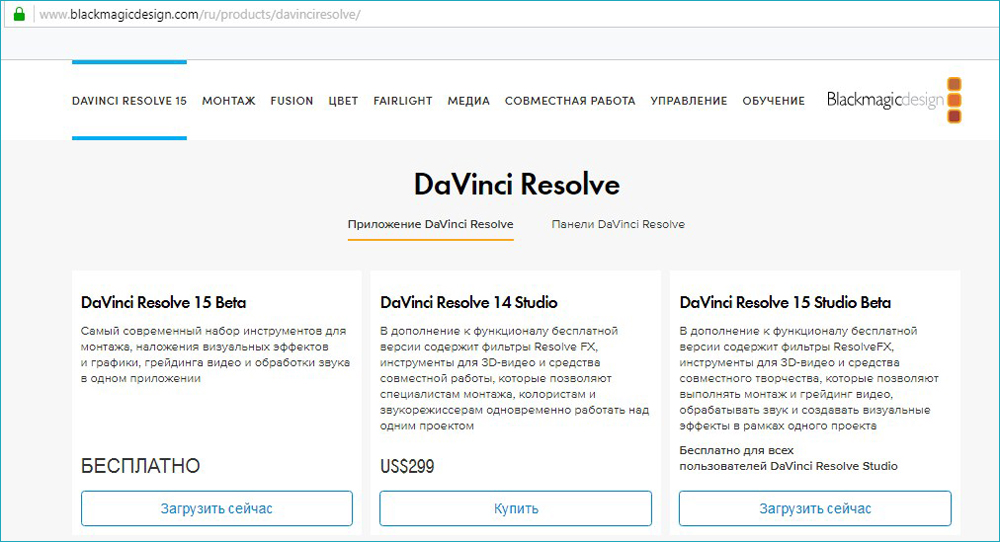
Oficiální web Davinci Resolve
- Dále budete požádáni o vyplnění dotazníku. Správně napište o vás pravdivé informace a klikněte na registraci a stahování.
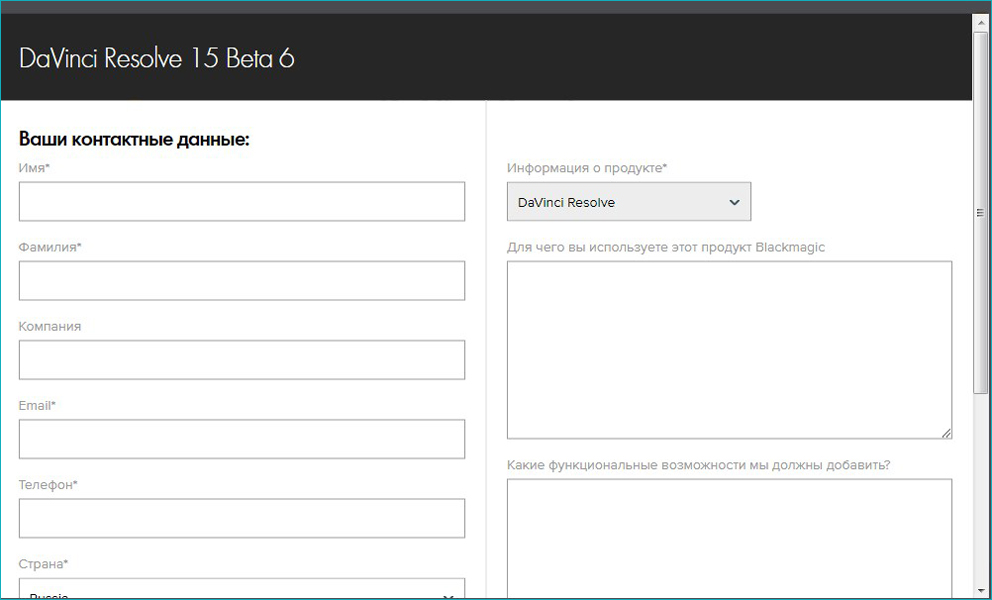
Vyplnění dotazníku na webu
- Poté se archiv začne stahovat, ve kterém je umístěn potřebný soubor. Jak a s tím, co můžete rozbalit archivy, si můžete přečíst v našem dalším článku.
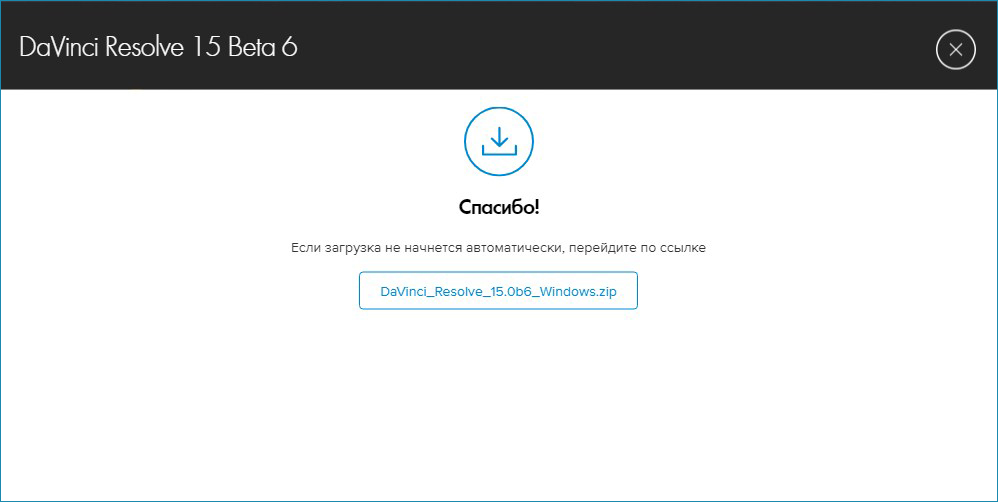
- Dále vás požádáte o výběr souborů pro další stahování. Doporučuje se neodstranit zaškrtávací znaky ze všech komponent Visual ++, ale je lepší neinstalovat panely.
- Poté vám bude zobrazen malý úvod, po kterém můžete kliknout na rychlé nastavení pro rychlé vyladění. Během tohoto procesu můžete uvést rozlišení projektu, který jste vytvořili.
- Stejně jako v mnoha jiných programech, v Davinci Resolve můžete použít horké klíče. Právě v této fázi je můžete jen nastavit.
Proces instalace je dokončen. Hlavní okno Davinchi se otevře před vámi.
Příprava Davinci se rozhodne pracovat
Pojďme se seznámit s programovým rozhraním, abychom věděli, jak v něm pracovat.
Rozhraní programu se skládá ze čtyř částí, z nichž přechod může být proveden tlačítkem ve spodní části obrazovky.
- Média. Slouží k přidání klipů a jejich počátečního sledování. Z nějakého důvodu Davinki nereprodukuje formát AVI, ale není takový problém s jinými rozšířeními.
Chcete -li projekt nakonfigurovat, klikněte na ikonu Gear v pravém dolním rohu. V novém okně uvidíte mnoho parametrů. Nastavte ty, které přesně potřebujete. Pokud potřebujete provést globální změny v aplikaci, použijte kartu předvolby.
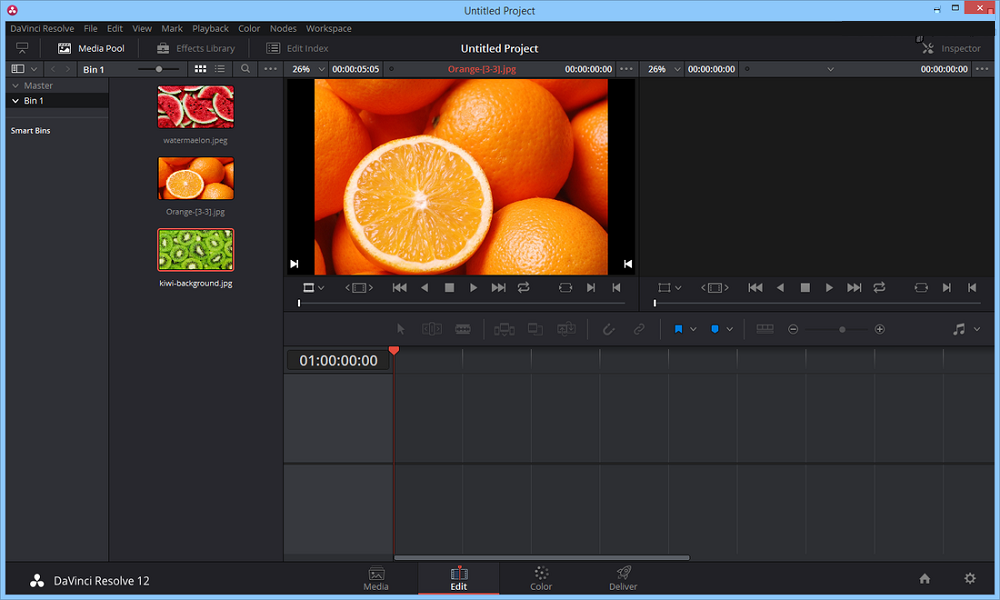
Davinci Resolve Program Okno
V horní části levého je dirigent, s nímž můžete najít své soubory a přesunout je do pracovní oblasti.
- Upravit. Zde je všechny nejpotřebnější video pro úpravy - efekty, přechody, kredity a mnoho dalšího. Chcete -li přesunout soubor na přehrávání, stačí jej přetáhnout do této oblasti.
- Barva. Zde najdete všechny nástroje nezbytné pro korekci barev. Někteří uživatelé věří, že Davinci se s tímto úkolem vyrovnává.
- Doručit. Zde je export hotového materiálu a vše ostatní spojené s tímto procesem. Avi vyjde znovu s Avi. Zobrazí vám zpráva, že formát není podporován, i když je. Je možné, že je to kvůli použití bezplatné verze.
Shrneme. Program jako Davinchi Resolve je ideální pro úpravy video souboru. Zvuk můžete snadno aplikovat na přenos videa, lepidlo nebo řezat materiál, použít různé zajímavé efekty.
Nováčková je snadno zjistit rozhraní užitečnosti a tráví na něm asi 20 minut, protože je naprosto totožný s ostatními editory videa. Jediné nedorozumění může nastat kvůli anglickému jazyku, ale základní znalosti vám budou stačit.
Ve složce, kde byl nástroj umístěn, je také velmi užitečný dokument PDF. Je to asi tisíc stránek s podrobnou analýzou všech účinků. Celý text bude samozřejmě napsán také v angličtině.
Na závěr je třeba poznamenat, že odhodlání Davinci je skvělou volbou pro ty, kteří chtějí získat jedinečný profesionální program pro úpravu videa a jsou připraveni strávit nějaký čas na podrobné studii jeho parametrů.
Doufáme, že nemáte žádné otázky. Pokud je máte, napište je do komentářů.
- « Výběr přenosného antiviru pro flash disk
- Práce parního bootstrapperu Steam byla zastavena, jaké důvody a jak opravit chybu »

